Ransom.Win32.NEMTY.THEOGBO
Ransom:Win32/NemptyCrypt.SK!MTB (MICROSOFT); Ransom.Nemty.S13121375 (QUICKHEAL)
Windows

Malware-Typ:
Ransomware
Zerstrerisch?:
Nein
Verschlsselt?:

In the wild::
Ja
Überblick
It arrives on a system as a file dropped by other malware or as a file downloaded unknowingly by users when visiting malicious sites.
Technische Details
Übertragungsdetails
It arrives on a system as a file dropped by other malware or as a file downloaded unknowingly by users when visiting malicious sites.
Installation
Fügt die folgenden Prozesse hinzu:
- %System%\cmd.exe ipconfig
- %System%\cmd.exe net user
(Hinweis: %System% ist der Windows Systemordner. Er lautet in der Regel C:\Windows\System unter Windows 98 und ME, C:\WINNT\System32 unter Windows NT und 2000 sowie C:\Windows\System32 unter Windows 2000(32-bit), XP, Server 2003(32-bit), Vista, 7, 8, 8.1, 2008(64-bit), 2012(64bit) and 10(64-bit).)
Fügt die folgenden Mutexe hinzu, damit nur jeweils eine ihrer Kopien ausgeführt wird:
- off white air force cveta kapusti :)
Andere Systemänderungen
Ändert das Hintergrundbild des Desktops durch Abänderung der folgenden Registrierungseinträge:
HKEY_CURRENT_USER\Control Panel\Desktop
Wallpaper = %User Temp%\god.jpg
Stellt auf dem System das folgende Bild als Desktop-Hintergrundbild ein:
- %User Temp%\god.jpg
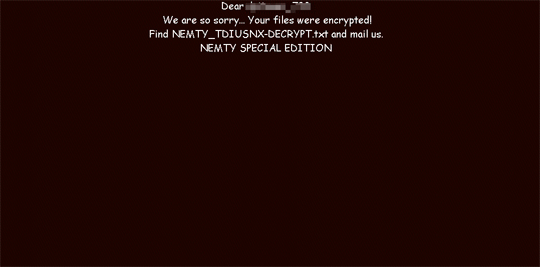
Download-Routine
Lädt die Datei von folgendem URL herunter und benennt sie um, wenn sie auf dem betroffenen System gespeichert wird:
- http://ocsp.{BLOCKED}i.goog/gsr2/ME4wTDBKMEgwRjAJBgUrDgMCGgUABBTgXIsxbvr2lBkPpoIEVRE6gHlCnAQUm%2BIHV2ccHsBqBt5ZtJot39wZhi4CDQHjtJ13zfQMBhkWtuM%3D
- http://ocsp.{BLOCKED}i.goog/gts1d2/MFEwTzBNMEswSTAJBgUrDgMCGgUABBT4YwNSyUnwC88de5a5l4eUO%2BLQewQUsd0yXei3N3LSzlzOJv5HeeIBCOkCEFuEnqWAwrdaCgAAAAAl4Dc%3D
- http://api.{BLOCKED}p.com/v2/free/{external ip}/countryName
Speichert die heruntergeladenen Dateien unter den folgenden Namen:
- %Temporary Internet Files%\Content.IE5\{7 random characters}\raw[1].txt
- %Temporary Internet Files%\Content.IE5\{7 random characters}\countryName[1].txt
- %User Temp%\ip.txt
- %User Temp%\country.txt
(Hinweis: %User Temp% ist der Ordner 'Temp' des aktuellen Benutzers, normalerweise C:\Dokumente und Einstellungen\{Benutzername}\Lokale Einstellungen\Temp unter Windows 2000(32-bit), XP und Server 2003(32-bit) und C:\Users\{Benutzername}\AppData\Local\Temp unter Windows Vista, 7, 8, 8.1, 2008(64-bit), 2012(64-bit) und 10(64-bit).)
Andere Details
Fügt die folgenden Registrierungsschlüssel hinzu:
HKEY_CURRENT_USER\Software\TESORION
fileid = NEMTY_{7 random characters}
Schleust folgende Dateien/Komponenten ein:
- %Cookies%\{username}@db-ip[1].txt
Lösungen
Step 2
Für Windows ME und XP Benutzer: Stellen Sie vor einer Suche sicher, dass die Systemwiederherstellung deaktiviert ist, damit der gesamte Computer durchsucht werden kann.
Step 3
<p> Beachten Sie, dass nicht alle Dateien, Ordner, Registrierungsschlüssel und Einträge auf Ihrem Computer installiert sind, während diese Malware / Spyware / Grayware ausgeführt wird. Dies kann auf eine unvollständige Installation oder andere Betriebssystembedingungen zurückzuführen sein. Fahren Sie mit dem nächsten Schritt fort. </ p><p> Beachten Sie, dass nicht alle Dateien, Ordner, Registrierungsschlüssel und Einträge auf Ihrem Computer installiert sind, während diese Malware / Spyware / Grayware ausgeführt wird. Dies kann auf eine unvollständige Installation oder andere Betriebssystembedingungen zurückzuführen sein. Fahren Sie mit dem nächsten Schritt fort. </ p>
Step 4
Im abgesicherten Modus neu starten
Step 5
Diesen Registrierungsschlüssel löschen
Wichtig: Eine nicht ordnungsgemäße Bearbeitung der Windows Registrierung kann zu einer dauerhaften Fehlfunktion des Systems führen. Führen Sie diesen Schritt nur durch, wenn Sie mit der Vorgehensweise vertraut sind oder wenn Sie Ihren Systemadministrator um Unterstützung bitten können. Lesen Sie ansonsten zuerst diesen Microsoft Artikel, bevor Sie die Registrierung Ihres Computers ändern.
- In HKEY_CURRENT_USER\Software\TESORION
- fileid = "NEMTY_{7 random characters}"
- fileid = "NEMTY_{7 random characters}"
Step 6
Diesen Registrierungswert löschen
Wichtig: Eine nicht ordnungsgemäße Bearbeitung der Windows Registrierung kann zu einer dauerhaften Fehlfunktion des Systems führen. Führen Sie diesen Schritt nur durch, wenn Sie mit der Vorgehensweise vertraut sind oder wenn Sie Ihren Systemadministrator um Unterstützung bitten können. Lesen Sie ansonsten zuerst diesen Microsoft Artikel, bevor Sie die Registrierung Ihres Computers ändern.
- In HKEY_CURRENT_USER\Control Panel\Desktop
- Wallpaper = "%User Temp%\god.jpg"
- Wallpaper = "%User Temp%\god.jpg"
Step 7
Diese Dateien suchen und löschen
- %Temporary Internet Files%\Content.IE5\{7 random characters}\raw[1].txt
- %Temporary Internet Files%\Content.IE5\{7 random characters}\countryName[1].txt
- %User Temp%\ip.txt
- %User Temp%\country.txt
- %Cookies%\{username}@db-ip[1].txt
- {Encrypted File Directory}\NEMTY_{7 random characters}-DECRYPT.txt
- {Encrypted File}.NEMTY_{7 random characters}
- %User Temp%\god.jpg
- %Temporary Internet Files%\Content.IE5\{7 random characters}\raw[1].txt
- %Temporary Internet Files%\Content.IE5\{7 random characters}\countryName[1].txt
- %User Temp%\ip.txt
- %User Temp%\country.txt
- %Cookies%\{username}@db-ip[1].txt
- {Encrypted File Directory}\NEMTY_{7 random characters}-DECRYPT.txt
- {Encrypted File}.NEMTY_{7 random characters}
- %User Temp%\god.jpg
Step 8
Desktop-Eigenschaften zurücksetzen
Step 9
Führen Sie den Neustart im normalen Modus durch, und durchsuchen Sie Ihren Computer mit Ihrem Trend Micro Produkt nach Dateien, die als Ransom.Win32.NEMTY.THEOGBO entdeckt werden. Falls die entdeckten Dateien bereits von Ihrem Trend Micro Produkt gesäubert, gelöscht oder in Quarantäne verschoben wurden, sind keine weiteren Schritte erforderlich. Dateien in Quarantäne können einfach gelöscht werden. Auf dieser Knowledge-Base-Seite finden Sie weitere Informationen.
Step 10
Durchsuchen Sie Ihren Computer mit Ihrem Trend Micro Produkt, und löschen Sie Dateien, die als Ransom.Win32.NEMTY.THEOGBO entdeckt werden. Falls die entdeckten Dateien bereits von Ihrem Trend Micro Produkt gesäubert, gelöscht oder in Quarantäne verschoben wurden, sind keine weiteren Schritte erforderlich. Dateien in Quarantäne können einfach gelöscht werden. Auf dieser Knowledge-Base-Seite finden Sie weitere Informationen.
Step 11
Restore encrypted files from backup.
Nehmen Sie an unserer Umfrage teil

